Napraw błąd oczekiwania na pobieranie w sklepie Google Play
Różne / / November 28, 2021
Sklep Google Play to oficjalny sklep z aplikacjami na Androida, a użytkownicy Androida polegają na nim w przypadku prawie każdej potrzebnej aplikacji. Chociaż Sklep Play działa normalnie, czasami możesz napotkać problemy. Czy kiedykolwiek utknąłeś z komunikatem „Oczekiwanie na pobranie” podczas próby pobrania niektórych aplikacji? I instynktownie obwiniałeś za to swoją słabą usługę internetową?

Chociaż w wielu przypadkach może to być faktyczny powód i ponowne połączenie z Internetem lub Wi-Fi działa, ale czasami Sklep Play bardzo się zacina i pobieranie po prostu się nie uruchamia. I w takich przypadkach możliwe jest, że twoja usługa internetowa wcale nie jest winna. Przyczyn tego problemu może być kilka.
Zawartość
- Napraw błąd oczekiwania na pobieranie w sklepie Google Play
- Metoda 1: Wyczyść kolejkę pobierania Google Play
- Metoda 2: Uruchom ponownie aplikację Sklep Play i wyczyść dane aplikacji
- Metoda 3: Zwolnij trochę miejsca na swoim urządzeniu
- Metoda 4: Dostosuj ustawienia daty i godziny
- Metoda 5: Użyj witryny Sklepu Play
- Metoda 6: Wyłącz VPN
- Metoda 7: Zaktualizuj system operacyjny Android
- Metoda 8: Zresetuj preferencje aplikacji
- Metoda 9: Usuń i ponownie dodaj swoje konto Google
- Metoda 10: Przywróć ustawienia fabryczne telefonu
Napraw błąd oczekiwania na pobieranie w sklepie Google Play
Oto kilka problemów powodujących problemy i ich rozwiązania:
Metoda 1: Wyczyść kolejkę pobierania Google Play
Sklep Google Play nadaje priorytet wszystkim pobraniom i aktualizacjom, a najnowsze pobieranie może być ostatnim w kolejce (prawdopodobnie z powodu automatycznej aktualizacji). Co więcej, Sklep Play pobiera jedną aplikację na raz, co dodatkowo zwiększa błąd „Oczekiwanie na pobranie”. Aby umożliwić rozpoczęcie pobierania, musisz wyczyścić kolejkę, aby wszystkie zaplanowane pobrania mogły zostać zatrzymane. Aby to zrobić,
1. Uruchom Aplikacja Sklep Play na Twoim urządzeniu.

2. Stuknij ikonę hamburgera w lewym górnym rogu aplikacji lub przesuń palcem w prawo od lewej krawędzi.
3. Iść do 'Moje aplikacje i gry”.

4. Ten 'Zakładka Aktualizacje pokazuje kolejkę pobierania.
5. Z tej listy możesz zatrzymać wszystkie lub niektóre bieżące i oczekujące pobrania.
6. Aby zatrzymać wszystkie pobieranie na raz, dotknij „STOP”. W przeciwnym razie, aby zatrzymać pobieranie określonej aplikacji, dotknij ikony krzyża obok niej.
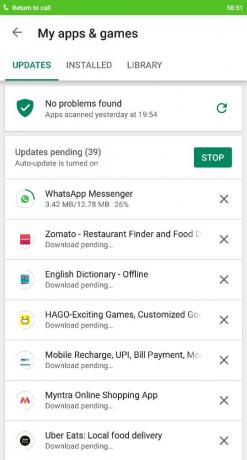
7. Po wyczyszczeniu całej kolejki powyżej preferowanego pobierania, Twój pobieranie się rozpocznie.
8. Możesz także zatrzymać automatyczną aktualizację, aby zapobiec wszelkim dodatkowym aktualizacjom. Aktualizacje aplikacji takich jak kalkulator i kalendarz i tak są bezużyteczne. Aby zatrzymać automatyczną aktualizację, dotknij ikony hamburgera i przejdź do ustawień. Stuknij w„Automatycznie aktualizuj aplikacje” i wybierz „Nie aktualizuj automatycznie aplikacji”.

9. Jeżeli twój Oczekiwanie na pobranie błąd w sklepie Google Play nie został jeszcze rozwiązany, przejdź do następnej metody.
Metoda 2: Uruchom ponownie aplikację Sklep Play i wyczyść dane aplikacji
Nie, to nie jest normalne zamykanie i ponowne uruchamianie dla każdego problemu. Aby ponownie uruchomić aplikację Sklep Play i upewnić się, że nie działa ona nawet w tle, musisz ją „wymusić zatrzymanie”. Ta metoda rozwiąże problem w przypadku, gdy Sklep Play nie działa poprawnie lub z jakiegoś powodu utknie. Aby ponownie uruchomić Sklep Play,
1. Iść do „Ustawienia” na Twoim telefonie.
2. w 'Ustawienia aplikacji' sekcja, dotknij „Zainstalowane aplikacje”. Lub, w zależności od urządzenia, przejdź do odpowiedniej sekcji aplikacji w ustawieniach.
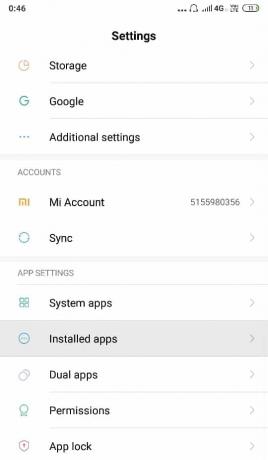
3. Z listy aplikacji wybierz 'Sklep Google Play'.
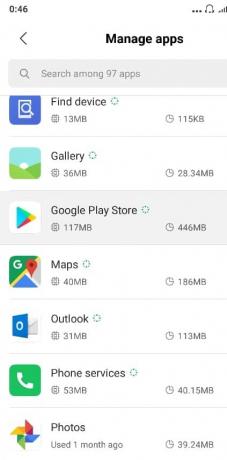
4. Stuknij w 'Wymuszone zatrzymanie' na stronie szczegółów aplikacji.

5. Teraz ponownie uruchom Sklep Play i pobierz swoją aplikację.
Aplikacje na Androida zapisują swoje dane na Twoim urządzeniu, które czasami mogą ulec uszkodzeniu. Jeśli pobieranie jeszcze się nie rozpoczęło, musisz wyczyścić dane aplikacji, aby przywrócić stan aplikacji. Aby wyczyścić dane,
1. Przejdź do strony szczegółów aplikacji, tak jak poprzednio.
2. Tym razem dotknij „Wyczyść dane” i/lub „Wyczyść pamięć podręczną”. Zapisane dane aplikacji zostaną usunięte.
3. Otwórz ponownie Sklep Play i sprawdź, czy rozpocznie się pobieranie.
Przeczytaj także:Napraw powiadomienia Androida, które się nie wyświetlają
Metoda 3: Zwolnij trochę miejsca na swoim urządzeniu
Czasami mniej miejsca na urządzeniu może być przyczyną Pobierz oczekujący błąd w sklepie Google Play. Aby sprawdzić wolne miejsce na urządzeniu i powiązane problemy, przejdź do „Ustawienia”, a następnie „Pamięć”. Być może będziesz musiał zwolnić trochę miejsca, odinstalowując aplikacje, których nie używasz regularnie.
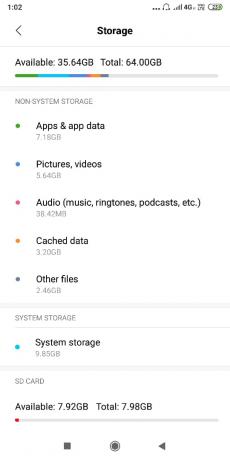
Jeśli Twoja aplikacja jest pobierana na kartę SD, uszkodzona karta SD może również powodować ten problem. Spróbuj ponownie włożyć kartę SD. Jeśli Twoja karta SD jest uszkodzona, wyjmij ją lub użyj innej.
Metoda 4: Dostosuj ustawienia daty i godziny
Czasami data i godzina w Twoim telefonie jest nieprawidłowa i nie zgadza się z datą i godziną na Serwer Sklepu Play, który spowoduje konflikt i nie będzie można nic pobrać z Play Sklep. Musisz więc upewnić się, że data i godzina w telefonie są poprawne. Możesz dostosować datę i godzinę w telefonie, wykonując poniższe czynności:
1. otwarty Ustawienia w telefonie i wyszukaj „Data i godzina” z górnego paska wyszukiwania.

2. W wynikach wyszukiwania stuknij w Data i godzina.
3. Ale już włączyć coś przełącznik obok Automatyczna data i godzina oraz Automatyczna strefa czasowa.

4. Jeśli jest już włączony, wyłącz go i ponownie włącz.
5. Będziesz musiał restart telefon, aby zapisać zmiany.
Metoda 5: Użyj witryny Sklepu Play
Jeśli Twój problem nie został jeszcze rozwiązany, porzuć aplikację Sklep Play. Zamiast tego odwiedź witrynę Sklepu Play, aby pobrać aplikację.
1. Przejdź do oficjalna strona Sklepu Play w przeglądarce internetowej telefonu i Zaloguj sie z Twoim kontem Google.
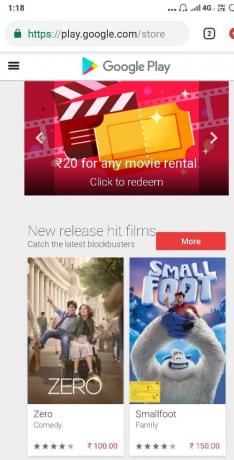
2. Wyszukaj aplikację, którą chcesz pobrać i dotknij 'Zainstalować'.
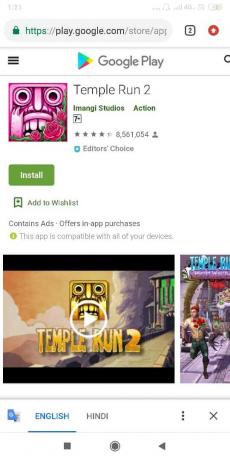
3. Wybierz swój Model telefonu z podanej listy rozwijanej.

4. Stuknij w 'Zainstalować' aby rozpocząć pobieranie aplikacji.
5. Będziesz mógł zobaczyć postęp pobierania w obszarze powiadomień na swoim telefonie.
Metoda 6: Wyłącz VPN
Często osoby, które obawiają się o swoją prywatność, korzystają z sieci VPN. Nie tylko to, ale także pomaga odblokować dostęp do witryn z ograniczeniami regionalnymi. Równie dobrze możesz go użyć do zwiększenia szybkości Internetu i wyłączenia reklam.
Kroki, aby wyłączyć sieć VPN, są następujące:
1. Otwórz aplikację VPN z którego korzystasz i sprawdź, czy VPN jest podłączony.
2. Jeśli tak, kliknij Rozłączyć się i możesz iść.
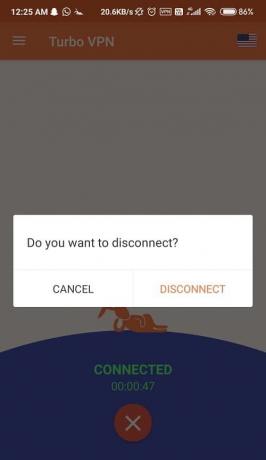
Wyłączenie VPN może być dobrym pomysłem, jeśli nowe aktualizacje są uszkodzone. Daj mu szansę, może to rozwiąże Twoje problemy i zaoszczędzi trochę czasu.
Przeczytaj także:Napraw problemy z połączeniem Wi-Fi w Androidzie
Metoda 7: Zaktualizuj system operacyjny Android
Jeśli Twój system operacyjny nie jest aktualny, może to być przyczyną błędu oczekiwania na pobieranie w sklepie Google Play. Twój telefon będzie działał poprawnie, jeśli zostanie zaktualizowany w odpowiednim czasie. Czasami pewien błąd może powodować konflikt ze Sklepem Google Play i aby rozwiązać ten problem, musisz sprawdzić najnowszą aktualizację na swoim telefonie z Androidem.
Aby sprawdzić, czy Twój telefon ma zaktualizowaną wersję oprogramowania, wykonaj następujące kroki:
1. otwarty Ustawienia na telefonie, a następnie dotknij O urządzeniu.

2. Stuknij w Aktualizacja systemu pod O telefonie.

3. Następnie dotknij „Sprawdź aktualizacje' lub 'Pobierz aktualizacje” opcja.

4. Podczas pobierania aktualizacji upewnij się, że masz połączenie z Internetem za pomocą sieci Wi-Fi.
5. Poczekaj na zakończenie instalacji i uruchom ponownie urządzenie.
Metoda 8: Zresetuj preferencje aplikacji
Ta metoda jest sugerowana tylko wtedy, gdy nic nie działa na twoim urządzeniu. Rozważ zresetowanie preferencji aplikacji jako ostatnią deskę ratunku, ponieważ może to spowodować bałagan w telefonie. Zmiana tych ustawień jest trochę trudna, ale czasami konieczne jest zresetowanie preferencji aplikacji.
Kroki resetowania preferencji aplikacji są następujące:
1. Stuknij w Ustawienia a potem poszukaj Aplikacje/Menedżer aplikacji.
2. Teraz wybierz Zarządzać aplikacjami opcja.
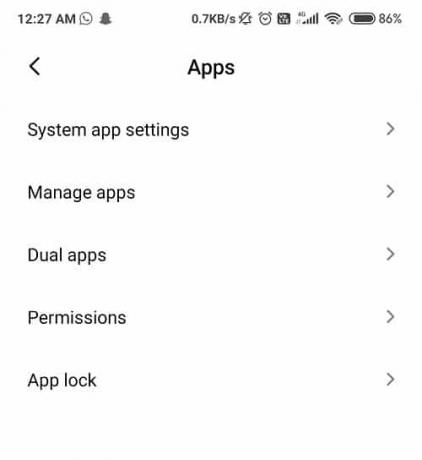
3. W prawym górnym rogu ekranu zobaczysz ikona z trzema kropkami, dotknij go.
4. Z rozwijanej listy kliknij Zresetuj preferencje aplikacji.

5. Zostaniesz poproszony o potwierdzenie, naciśnij OK.
Metoda 9: Usuń i ponownie dodaj swoje konto Google
Jeśli do tej pory nic nie działało, spróbuj usunąć konto Google połączone z Google Play i dodać je po chwili.
1. Idź do swojego Ustawienia telefonu.
2. Przejdź do „Konta” sekcja, a następnie „Synchronizacja”.
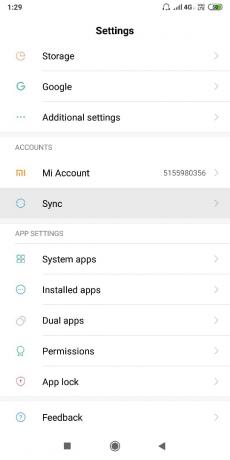
3. Wybierz konto Google z listy.
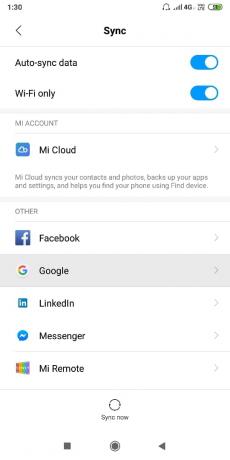
4. W szczegółach konta dotknij 'Więcej' i wtedy 'Usuń konto'.

5. Po kilku minutach możesz ponownie dodać swoje konto Google i rozpocząć pobieranie.
6. Te metody z pewnością rozwiążą Twoje problemy i pozwolą Ci pobrać ulubione aplikacje ze Sklepu Google Play.
Metoda 10: Przywróć ustawienia fabryczne telefonu
Jeśli żadna z powyższych metod nie działa, ostatnią opcją jest przywrócenie ustawień fabrycznych telefonu. Ale bądź ostrożny, ponieważ przywrócenie ustawień fabrycznych spowoduje usunięcie wszystkich danych z telefonu. Aby przywrócić ustawienia fabryczne telefonu, wykonaj następujące czynności:
1. otwarty Ustawienia na smartfonie.
2. Szukaj Przywrócenie ustawień fabrycznych na pasku wyszukiwania lub dotknij Kopia zapasowa i resetowanie opcja z Ustawienia.

3. Kliknij na Przywrócenie ustawień fabrycznych na ekranie.

4. Kliknij na Resetowanie opcja na następnym ekranie.

Po zakończeniu przywracania ustawień fabrycznych uruchom ponownie telefon i możesz być w stanie: napraw błąd oczekiwania na pobieranie w sklepie Google Play.
Zalecana:Jak ręcznie zaktualizować Androida do najnowszej wersji?
Mam nadzieję, że korzystając z tych metod, będziesz w stanie Napraw błąd oczekiwania na pobieranie w sklepie Google Play i możesz cieszyć się ulepszonymi funkcjami zaktualizowanej wersji.



